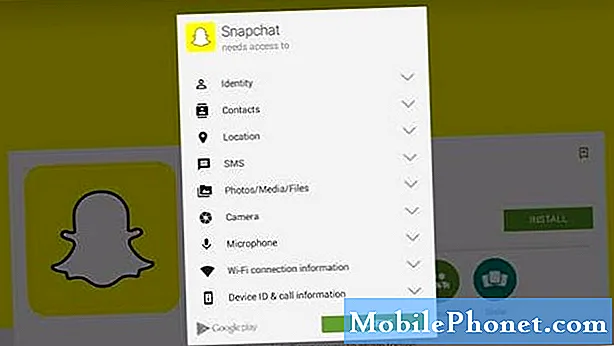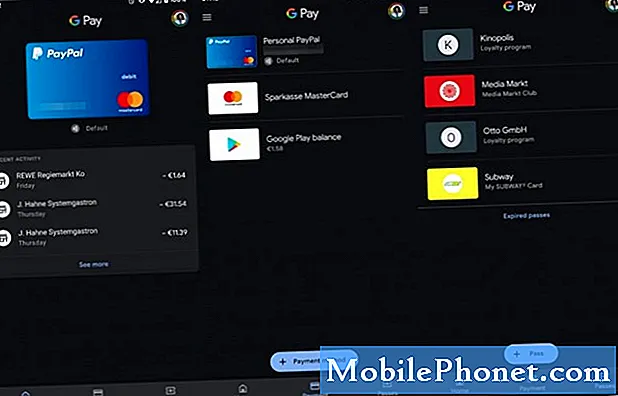يعد وضع السيارة أحد أكثر الميزات المفيدة التي يمكن للمستخدم الحصول عليها إذا كان لديه Samsung Galaxy S5. لسوء الحظ ، لا يعرف كل مستخدم (بالمناسبة) ما هو وضع السيارة بالضبط ، أو كيف يعمل لصالحهم. في هذا البرنامج التعليمي القصير ، نأمل في توعية قرائنا بالمزايا العملية لاستخدام هذا التطبيق الرائع أثناء السير على الطريق.
يعد وضع السيارة الجديد تحسنًا كبيرًا عن سابقه المسمى وضع القيادة ، من الناحية الفنية. كان وضع القيادة ممتازًا في حد ذاته ولكن وضع السيارة يجلب أنواعًا من هذه التطبيقات إلى مستوى جديد تمامًا. يتيح وضع السيارة للمستخدمين الاستماع إلى الموسيقى واستقبال المكالمات وسماع الرسائل الواردة - كل ذلك أثناء القيادة وعدم لمس الهاتف مطلقًا. وبالتالي ، فإن وضع السيارة ليس فقط ميزة ملائمة ولكنه تطبيق أمان جيد أيضًا لأنه لا يطلب من المستخدمين حتى الإمساك بالهاتف حتى يعمل.
تمامًا مثل العديد من الأجهزة الطرفية في الوقت الحاضر ، يستخدم وضع السيارة معيار Bluetooth في كل مكان عند الاتصال بالسيارات ، لذا تأكد من تشغيل Bluetooth لكل من سيارتك و S5 عند محاولة التسجيل لأول مرة.
بدء وضع السيارة
لبدء استخدام وضع السيارة ، يرجى اتباع الخطوات التالية:
- اذهب إلى الصفحة الرئيسية الشاشة واسحب ملف لوحة الإخطارات.
- ابحث عن والمس وضع السيارة. تبدو أيقونته مثل عجلة القيادة.
- اتبع التعليمات الخاصة بكيفية إعداد S-Voice إذا ظهرت نافذة منبثقة بخصوصها.
- المس التالي مرة واحدة وضع السيارة تظهر الشاشة
- صنبور قبول زر لتتفق مع شروط الخدمة، ثم حدد
- صنبور التالى مرة أخرى لقبول التحذيرات
- نجاح نعم لمزامنة هاتفك وسيارتك عبر البلوتوث. إذا فشل الهاتف في العثور على السيارة ، فما عليك سوى النقر فوق اختر من الجهاز المحمولالخيار وتسجيل السيارة يدويًا.
- نجاح التالى بمجرد الانتهاء من التسجيل.
- تحديد بداية بعد قراءة التعليمات
- بعد تحديد الخيارات المعروضة ، ستظهر الشاشة الرئيسية لتأكيد اكتمال الإعداد.
كيفية تسجيل الهاتف في السيارة في وضع السيارة
بمجرد الانتهاء من مزامنة الهاتف والسيارة ، يمكنك أيضًا تحديد خيار للسماح باستخدام مكبرات الصوت في السيارة لإعطائك ملاحظات. يتيح هذا أيضًا للمستخدمين استخدام مكبرات الصوت في السيارة للاستماع إلى الموسيقى المخزنة على هواتفهم. الأهم من ذلك ، أنك لست بحاجة إلى إعادة تسجيل هاتفك مرة أخرى بعد القيام بذلك في المرة الأولى ، مما يوفر لك بعض اللحظات الثمينة. فقط تأكد من تشغيل الراديو على السيارة عند التسجيل في المرة الأولى.
- افتح وضع السيارة.
- صنبور
- تحديد تسجيل السيارة.
- لمس. اتصال. صلة أضف سيارة.
- اقبل إذا طلب منك الهاتف طلب ترخيص بلوتوث.
- نجاح نعم لتنشيط البلوتوث.
- اقرأ واتبع التعليمات الخاصة بكيفية توصيل الهاتف بالسيارة.
- تحديد ابحث من الجهاز المحمول وابحث عن سيارتك إذا لم يعثر عليها الهاتف تلقائيًا.
للسماح للهاتف بالعثور على الهاتف تلقائيًا عندما يكون في النطاق ، ما عليك سوى اتباع الخطوات التالية:
- افتح وضع السيارة
- اذهب إلى إعدادات
- نجاح فتح تلقائي عبر البلوتوث
سيتم الآن إجبار الهاتف على العمل في وضع السيارة في كل مرة يكتشف فيها سيارتك ضمن نطاق Bluetooth الخاص به.
كيفية تمكين الأمر الصوتي في وضع السيارة في S5
لتحسين عروض وضع السيارة بالكامل ، يجب أن تبدأ بإعداد أوامره الصوتية.
- قم بتشغيل وضع السيارة
- عند الوصول إلى شاشة وضع السيارة الرئيسية ، فقط قل "مرحبًا ، Galaxy" حتى تتمكن من البدء في إعطائها أمرًا صوتيًا.
- أثناء تشغيل وضع السيارة ، يمكنك إصدار أمر صوتي لتنشيطه
كيفية عمل رسائل بدون استخدام اليدين في وضع السيارة
- لبدء S5 ، قل ببساطة "مرحبًا ، Galaxy"
- قم بإنشاء أمر نصي يتضمن رسالتك ورقم الاتصال.من الأمثلة الجيدة على هذا النوع من الأوامر الصوتية "نص رسالة ماثيو. اراك في الحفلة."
يمكنك أيضًا إرسال رسالة نصية قصيرة من قائمة اللمس أثناء التواجد في وضع السيارة
- اضغط على الرسائل في وضع السيارة
- قل اسم المستلم. بدلاً من ذلك ، يمكنك أيضًا النقر فوق اسم جهة الاتصال وإدخاله.
- المس لإدخال رسالتك باستخدام لوحة المفاتيح. يمكنك أيضًا نطق الرسالة إذا كنت تريد ذلك.
- اضغط على إرسال لإرسال الرسالة.
الاستماع إلى الموسيقى عبر وضع السيارة
يتمثل الجزء الرائع من استخدام وضع السيارة أثناء القيادة في حقيقة أنه يمكنك توجيه الموسيقى المخزنة في هاتفك إلى مكبرات الصوت في سيارتك للاستمتاع بها. إذا كنت تحب الموسيقى على هاتف S5 ، فستحبها أكثر عندما تسمعها يتم تشغيلها في نظام الصوت المحيط بسيارتك.
- قل "Hi، Galaxy" لبدء تشغيل الهاتف
- قم بإجراء الأمر الصوتي المرتب مسبقًا بالإضافة إلى اسم الأغنية. على سبيل المثال ، يمكنك قول "Play Album Toys in the Attic".
- أخبر هاتفك بتخطي الأغاني أو القيام بمهام أخرى أثناء اللعب
- إذا كنت ترغب في تشغيل المقطوعات من قائمة Touch Menu ، فما عليك سوى إصدار أمر صوتي يتضمن اسم الأغنية. ستتوفر أيضًا خيارات للتحكم في التشغيل وتخطي الأغاني من قائمة اللمس. يمكن البحث عن أغانٍ أخرى عن طريق النقر على الشاشة وإدخال اسم الأغنية.
التنقل باستخدام وضع السيارة باستخدام Samsung Galaxy S5
لا يحل وضع السيارة محل القيادة المنطقية ، لذا نوصيك بفحص كل اتجاه بقليل من الملح. لقد قطعت الملاحة الرقمية شوطًا طويلاً اليوم ولكن النظام ليس مثاليًا وقد يقدم معلومات غير دقيقة من وقت لآخر. قد لا يكون "الانعطاف لليمين" خيارًا قابلاً للتطبيق حقًا لأن البناء الأخير يعيق الطريق. أعط الأولوية دائمًا لما هو أمامك أو اسحب الطريق السريع للحصول على اتجاهاتك عندما تكون مشوشًا. عند القيادة ، تعتبر السلامة أمرًا بالغ الأهمية ، لذا استخدم وضع السيارة بحكمة عند التنقل.
الآن ، الجزء الرائع من استخدامه هو حقيقة أنه يعد مساعدة كبيرة عندما تسافر إلى وجهات غير مألوفة ، عندما تكون في إجازة ، أو في رحلة على الطريق. يمكنك فقط تحديد وجهة قبل الإقلاع والقلق بشأن القيادة بأمان للوصول إلى المكان.
كيفية ضبط التنقل دون استخدام اليدين من وضع السيارة على هاتف Samsung Galaxy S5
- قل "Hi، Galaxy" لبدء تشغيل الهاتف
- انطق اسم الوجهة المحددة مسبقًا ، مثل "العمل" أو "المنزل"
- استمع لاتجاهات القيادة
كيفية ضبط التنقل باللمس من وضع السيارة على هاتف Samsung Galaxy S5
- قل "Hi، Galaxy" لبدء تشغيل الهاتف
- حدد وجهة معروفة من الخريطة أو أدخل عنوانًا معروفًا. إدخال كلمة أساسية أو البحث عن العنوان من حقل البحث سيعمل أيضًا.
- استمع لاتجاهات القيادة
إعداد التنقل بدون استخدام اليدين إلى موقع محدد مسبقًا عبر وضع السيارة
- قل "Hi، Galaxy" لبدء تشغيل الهاتف
- انطق اسم الوجهة المحددة مسبقًا
- استمع لاتجاهات القيادة
إعداد التنقل باللمس إلى موقع محدد مسبقًا عبر وضع السيارة
- قل "Hi، Galaxy" لبدء تشغيل الهاتف
- انطق اسم الوجهة المحددة مسبقًا
- استمع لاتجاهات القيادة
كيفية إضافة اختصارات التنقل عند استخدام وضع السيارة
تعد إضافة اختصارات في وضع السيارة لجعل التنقل أمرًا سهلاً. إليك الطريقة:
- افتح وضع السيارة.
- انقر على
- صنبور الأماكن المسجلة.
- صنبور السيارة أو المنزل أو العمل.
- تحديد تعيين الطريقة
- اختر الطريقة التي تريد استخدامها للتعرف على موقعك مثل Wi-Fi أو الخرائط أو Bluetooth.
- نجاح
- نجاح
- ستطلب منك إضافة أماكن جديدة أخرى طريقة التعرف عليها مثل Wi-Fi أو الخرائط أو Bluetooth. ما عليك سوى تحديد "تم" بعد اختيار الطريقة.
تكوين الإعدادات الأخرى في وضع السيارة
هناك خيارات وتفضيلات أخرى في وضع السيارة قد ترغب في تغييرها لتناسب احتياجاتك. راجع الخطوات وشاهد مدى سهولة تخصيص وضع السيارة.
- افتح وضع السيارة.
- اذهب إلى إعدادات وقم بتغيير أي مما يلي:
- يسمح هذا للمستخدم بتغيير اللغة الافتراضية لإعداد تحويل النص إلى كلام.
- سجل سيارتك. يتيح لك ذلك إضافة سيارتك يدويًا إلى وضع السيارة بهاتفك. كما يتيح أيضًا بدء تشغيل وضع السيارة تلقائيًا عندما تكون في نطاق البلوتوث في سيارتك.
- رفض الرسائل. إذا قمت بإعداد هذا ، فسيرسل وضع السيارة تلقائيًا رسالة رفض في كل مرة يتلقى فيها مكالمة واردة. يمكنك أيضًا إنشاء رسالة رفض مخصصة لك ضمن هذا الإعداد.
- تحرير اقتراحات جهات الاتصال. يمنحك هذا الخيار فرصة لتحديد التوصية التلقائية ، وهو أمر مفيد إذا كنت تريد ترشيح جهات الاتصال أو المفضلة التي تستخدمها بشكل متكرر.
- الأماكن المسجلة. يمنحك خيار تحديد طريقة تسمح لوضع السيارة بالتعرف على موقعك الحالي عبر Bluetooth أو GPS أو Wi-Fi.
- شروط الخدمة. كما يوحي الاسم ، يمكنك قراءة شروط الخدمة والاستخدام في وضع السيارة.
إذا كنت مشتركًا في AT&T ، فقد تم استبدال وضع السيارة بتطبيق "Drive Mode" الخاص بهم ، وهو ليس نفس التطبيق مثل Samsung Drive Mode القديم. يعمل AT&T Drive Mode بشكل مختلف عن وضع Samsung لذا إذا كنت لا ترغب في استخدامه ، فأنت بحاجة إلى تجذير S5 وتثبيت ROM آخر يدعم وضع السيارة.
نحن من بين عدد قليل جدًا من الأشخاص الذين يقدمون دعمًا مجانيًا لنظام Android عبر الإنترنت ونحن جادون في ذلك. لذلك ، لا تتردد في الاتصال بنا بخصوص مخاوفك وأسئلتك ومشاكلك. يمكنك الوصول إلينا على [email protected] أو النشر على صفحتنا على Facebook و Google+.